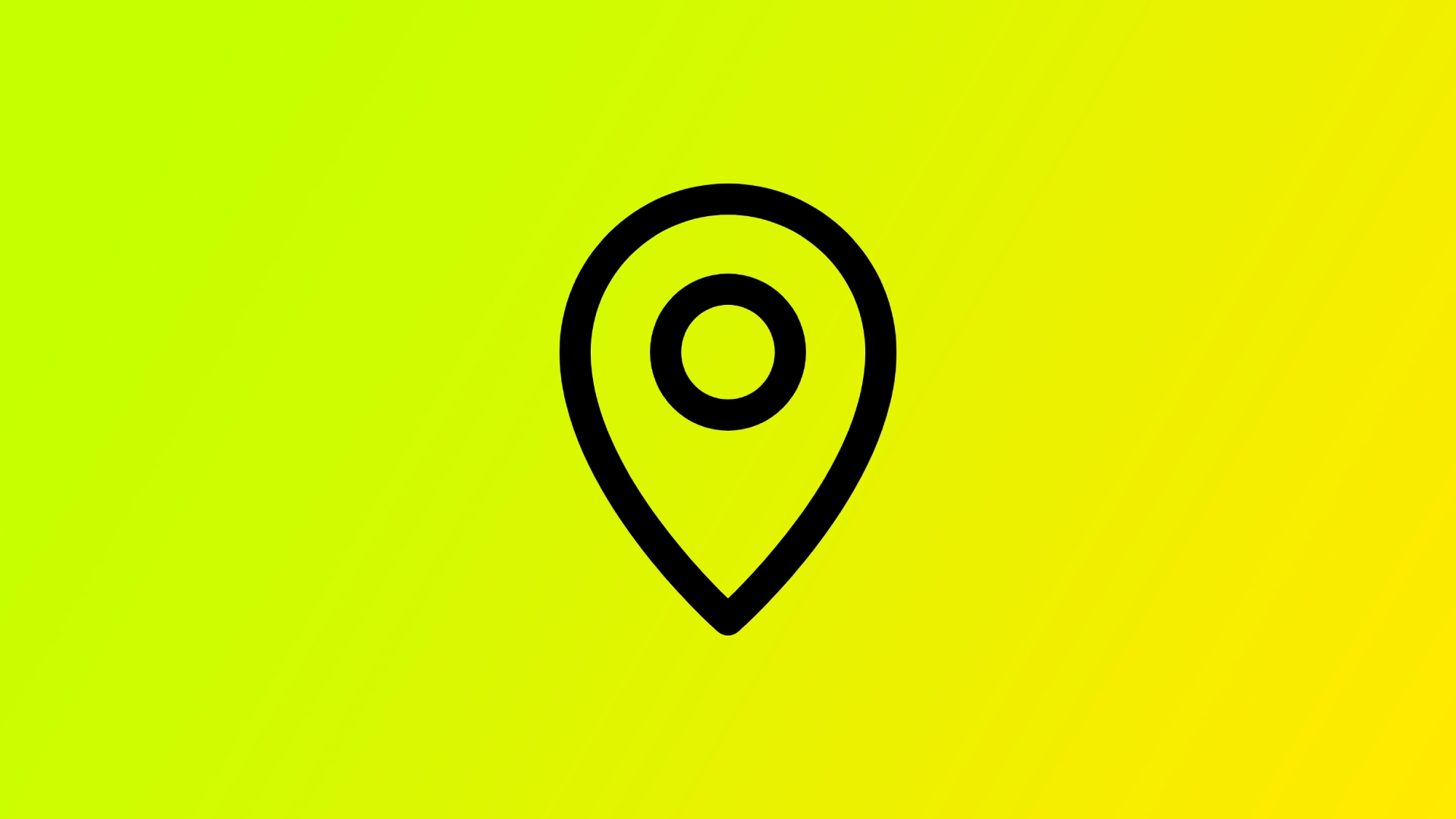V današnji digitalni dobi udobje zajemanja in deljenja fotografij z našimi pametnimi telefoni prinaša skrito tveganje: geografsko označevanje. Geografsko označevanje doda podatke o lokaciji v metapodatke vaših fotografij, kar lahko razkrije občutljive podrobnosti o vaši lokaciji. Čeprav je ta funkcija lahko koristna za organiziranje in obujanje spominov na vaša potovanja, ogroža tudi vašo zasebnost in varnost. Vedeti, kako odstraniti geografske oznake s fotografij, je ključnega pomena za zaščito vaših osebnih podatkov.
Kako odstraniti geografsko oznako s fotografij v sistemu Windows
Brisanje geografske oznake bo zelo enostavno, če uporabljate računalnik z operacijskim sistemom Windows. To lahko storite neposredno iz lastnosti vaše fotografije. Če želite to narediti, boste morali:
- Z desno miškino tipko kliknite fotografijo z geografsko oznako, ki jo želite urediti, in v kontekstnem meniju izberite »Lastnosti« .

- V oknu z lastnostmi se pomaknite na zavihek »Podrobnosti« .
- Poiščite razdelek GPS ali Lokacija na zavihku Podrobnosti. Kliknite povezavo »Odstrani lastnosti in osebne podatke« na dnu razdelka.

- V oknu Odstrani lastnosti se prepričajte, da je izbrana možnost »Odstrani naslednje lastnosti iz te datoteke« . Potrdite polje zraven »GPS« ali »Lokacija«, da odstranite informacije o geografski oznaki. Po želji lahko izberete tudi druge lastnosti.
- Kliknite gumb »V redu« , da odstranite izbrane lastnosti. Windows bo uporabil spremembe in s fotografije odstranil informacije o geografski oznaki.

Če želite preveriti, ali je bila geografska oznaka uspešno odstranjena, znova kliknite fotografijo z desno tipko miške, izberite »Lastnosti« in se pomaknite do zavihka »Podrobnosti«. Prepričajte se, da je razdelek GPS ali Lokacija prazen. Ne pozabite, da geografske oznake ne morete več vrniti, zato pazite, da je pomotoma ne odstranite od tam, kjer jo potrebujete.
Kako odstraniti geografsko oznako s fotografij v sistemu Android
Odstranjevanje geografskih oznak s fotografij v sistemu Android je mogoče doseči z vgrajeno funkcijo. Tu je podroben korak o tem, kako odstraniti geografske oznake s fotografij v sistemu Android:
- Zaženite aplikacijo Galerija v napravi Android. Odvisno od vaše naprave in nameščenih aplikacij se lahko ta aplikacija imenuje tudi Fotografije ali podobno ime.
- Brskajte po svoji zbirki fotografij in poiščite fotografijo z geografsko oznako, ki jo želite urediti. Dotaknite se izbrane fotografije, da jo odprete. Poiščite ikono »i« ali ikono menija s tremi pikami , običajno v zgornjem desnem ali spodnjem desnem kotu zaslona. Dotaknite se je za dostop do podrobnosti ali možnosti fotografije.
- Med podrobnostmi ali možnostmi fotografije poiščite možnost, povezano z lokacijo ali geografskimi oznakami , na primer »Podrobnosti«, »Informacije« ali »Uredi«. Za nadaljevanje tapnite to možnost.
- Na zaslonu za urejanje lokacije ali geografske oznake boste morda našli možnost za urejanje ali odstranitev informacij o lokaciji . Tapnite ustrezni gumb ali uredite polje, da s fotografije odstranite podatke o geografski oznaki.
- Ko odstranite informacije o geografski oznaki, poiščite gumb »Shrani« ali »Uporabi« , da potrdite in shranite spremembe, ki ste jih naredili na fotografiji.
Po teh korakih lahko odstranite geografske oznake s fotografij v napravi Android, s čimer zagotovite zasebnost in zaščitite svoje osebne podatke. Ne pozabite shraniti varnostne kopije izvirnih fotografij, preden naredite kakršne koli spremembe.
Kako odstraniti geografsko oznako s fotografij v iPhonu
Vgrajena aplikacija Photos lahko odstrani geografske oznake s fotografij v iPhonu. Tukaj je podroben vodnik o tem, kako odstraniti geografske oznake s fotografij v iPhonu:
- Poiščite in odprite aplikacijo Fotografije na vašem iPhoneu. Pomaknite se do albuma ali razdelka, kjer se nahaja fotografija z geografsko oznako. Dotaknite se fotografije, ki jo želite urediti, da jo odprete v celotnem pogledu.
- Dotaknite se ikone »i« v zgornjem desnem kotu zaslona. S tem se odpre zaslon z informacijami za izbrano fotografijo.
- Pomaknite se po zaslonu z informacijami in poiščite možnost »Prilagodi lokacijo« . Tapnite ga, če želite urediti informacije o geografski oznaki na fotografiji.
- Na seznamu tapnite »Brez lokacije« .
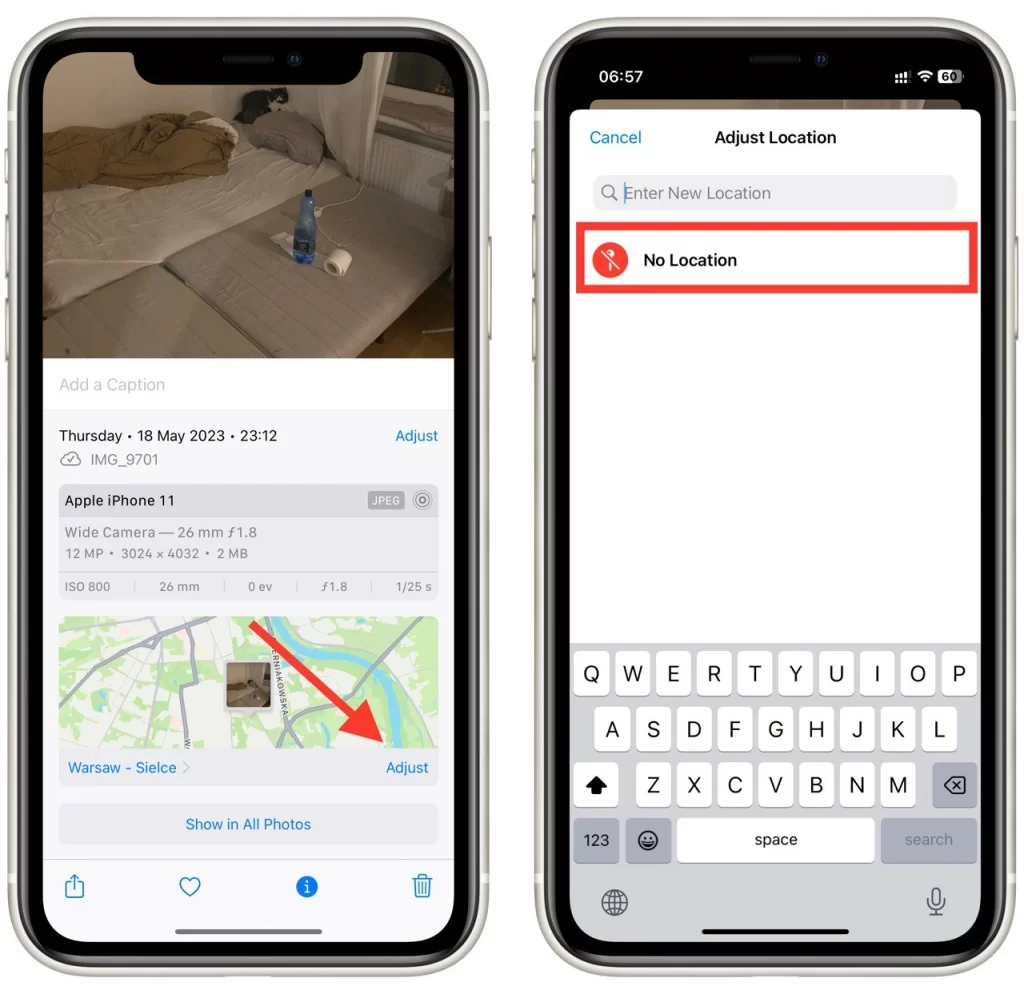
- Ko odstranite geografsko oznako, tapnite »Končano« v zgornjem desnem kotu zaslona, da shranite spremembe.
Če želite preveriti, ali je bila geografska oznaka uspešno odstranjena, znova odprite zaslon z informacijami za fotografijo (kot v 3. koraku) in zagotovite, da podrobnosti o lokaciji in zemljevid niso več prikazani.
Če sledite tem korakom, lahko odstranite geografske oznake s fotografij v iPhonu, kar pomaga zaščititi vašo zasebnost in preprečiti razkritje podatkov o vaši lokaciji pri skupni rabi fotografij.
Kako odstraniti geografsko oznako s fotografij v Macu
Uporabniki računalnikov Mac se lahko zanesejo na vgrajeno aplikacijo Photos za odstranjevanje geografskih oznak in zaščito svojih osebnih podatkov. Če želite to narediti, boste morali:
- Začnite tako, da v računalniku Mac odprete aplikacijo Photos. Nato izberite fotografijo s klikom nanjo.
- Z odprtim predogledom fotografije pojdite v meni »Orodja« na vrhu zaslona in v spustnem meniju izberite »Pokaži inšpektorja« .

- V oknu Show Inspector, ki se prikaže, kliknite gumb z informacijami in nato izberite zavihek GPS .
- Tukaj boste našli zemljevid z natančno lokacijo, kjer je bila fotografija posneta. Če želite odstraniti geografsko oznako, kliknite gumb »Odstrani informacije o lokaciji« .

Za potrditev uspešne odstranitve geografske oznake ponovite 2. in 3. korak za ponoven dostop do informacij o fotografiji. Prepričajte se, da podrobnosti o lokaciji in zemljevid niso več prikazani.
Če sledite tem korakom, lahko preprosto odstranite geografske oznake s svojih fotografij in jih brez skrbi delite z drugimi. Prevzemite nadzor nad svojo zasebnostjo in uživajte v svobodi, da delite svoje dragocene spomine, ne da bi pri tem ogrozili svoje osebne podatke.
Kako odstraniti geografsko oznako s fotografij z uporabo aplikacij drugih proizvajalcev
Ko gre za odstranjevanje geografskih oznak s fotografij z uporabo aplikacij drugih proizvajalcev, je na voljo več možnosti. Tukaj je seznam priljubljenih storitev tretjih oseb, skupaj s kratkim opisom vsake:
- Exif Pilot : Exif Pilot je programska rešitev, ki je na voljo za Windows in vam omogoča ogled, urejanje in odstranjevanje informacij o geografskih oznakah iz vaših fotografij. Podpira več slikovnih formatov in zagotavlja uporabniku prijazen vmesnik.
- Geotag Security : Geotag Security je vsestranska aplikacija za Windows in macOS. Ponuja preprost in intuitiven vmesnik, ki vam omogoča preprosto odstranjevanje podatkov o geografskih oznakah s vaših slik, hkrati pa ponuja možnosti za odstranitev drugih metapodatkov za večjo zasebnost.
- Photo Exif Editor : Photo Exif Editor je priljubljena aplikacija, ki je na voljo v napravah Android. Zagotavlja celovite možnosti urejanja podatkov Exif, vključno z odstranjevanjem geografskih oznak, spreminjanjem metapodatkov in upravljanjem drugih informacij, vdelanih v vaše fotografije.
- Metapho : Metapho je aplikacija za iOS, zasnovana za odstranjevanje geografskih oznak in upravljanje metapodatkov v napravah iPhone in iPad. Ponuja uporabniku prijazen vmesnik in vam omogoča ogled in urejanje različnih podatkov Exif, vključno z informacijami o geolokaciji.
- Photo Investigator : Photo Investigator je aplikacija za iOS, ki nudi podrobne podatke Exif in zmožnosti odstranjevanja geografskih oznak. Omogoča ogled in urejanje metapodatkov, vključno z odstranjevanjem informacij o lokaciji iz vaših fotografij.
- Photo Exif Editor Pro : Photo Exif Editor Pro je aplikacija za Android, ki ponuja napredne funkcije urejanja podatkov Exif, vključno z odstranjevanjem geografskih oznak s fotografij. Zagotavlja uporabniku prijazen vmesnik in podpira paketno obdelavo za učinkovito odstranjevanje geografskih oznak.
Pred namestitvijo ne pozabite raziskati in pregledati aplikacij ter zagotoviti, da so združljive z vašim specifičnim operacijskim sistemom in različico. Poleg tega upoštevajte ocene uporabnikov, funkcije in enostavnost uporabe, da poiščete najboljšo aplikacijo, ki ustreza vašim potrebam.
Zakaj je pomembno odstraniti geografske oznake s fotografij
V današnjem digitalnem svetu so geografske oznake postale običajna značilnost naših fotografij. Geografsko označevanje vključuje vdelavo informacij o lokaciji, kot so koordinate GPS, v metapodatke slike. Medtem ko je geografsko označevanje lahko priročno za organiziranje in priklic spominov, je bistveno, da razumete pomen odstranjevanja geografskih oznak s fotografij iz naslednjih razlogov:
- Zaščita zasebnosti : Geooznake lahko razkrijejo točno lokacijo, kjer je bila fotografija posneta, kar lahko predstavlja tveganje za zasebnost pri deljenju slik v spletu. Odstranitev geografskih oznak potencialnim tujcem ali spletnim platformam prepreči dostop do podrobnih informacij o vašem bivanju.
- Domača varnost : Geografske oznake lahko nenamerno razkrijejo vaš domači naslov ali druge občutljive lokacije. Objava fotografij bi lahko potencialnim vlomilcem ali posameznikom z zlonamernimi nameni zagotovila neželene vpoglede. Odstranjevanje geografskih oznak doda dodatno raven varnosti, saj ne razkrije vašega doma ali osebne lokacije.
- Osebna varnost : Skupna raba fotografij z geografskimi oznakami lahko ogrozi osebno varnost, zlasti med potovanjem ali obiskovanjem dogodkov. Geooznake razkrivajo vaše trenutne ali pretekle lokacije, ki bi jih lahko izkoristili zalezovalci ali posamezniki s škodljivimi nameni. Odstranjevanje geografskih oznak pomaga zaščititi vašo osebno varnost in varnost vaših najdražjih.
- Preprečevanje kraje identitete : Geografske oznake lahko razkrijejo vaše rutine, potovalne vzorce in priljubljene kraje ter nudijo dragocene informacije tatovom identitete. Z odstranitvijo geografskih oznak zmanjšate tveganje za razkritje osebnih podatkov, ki bi jih lahko uporabili za sledenje vašim dejavnostim ali ogrožanje vaše identitete.
- Socialno Medijske posledice : Ko objavljate fotografije na platformah družbenih medijev, lahko geografske oznake nenamerno razkrijejo vašo lokacijo širokemu občinstvu. Te informacije je mogoče zlorabiti ali zlorabiti. Z odstranitvijo geografskih oznak imate boljši nadzor nad tem, katere informacije se javno delijo, s čimer varujete svojo zasebnost.
- Profesionalni razlogi : Geografske oznake na fotografijah, ki jih delijo strokovnjaki, kot so novinarji, raziskovalci ali preiskovalci, lahko ogrozijo zaupnost njihovega dela. Odstranjevanje geografskih oznak zagotavlja, da občutljive lokacije ali projekti v teku niso nenamerno izpostavljeni.
Odstranjevanje geografskih oznak s fotografij je ključnega pomena za zaščito vaše zasebnosti, osebne varnosti in občutljivih podatkov. Če upoštevate morebitna tveganja, povezana z geografskim označevanjem, in izvedete potrebne korake za odstranitev geografskih oznak, lahko uživate v skupni rabi svojih fotografij, hkrati pa ohranite nadzor nad svojimi osebnimi podatki.